Mensaje de error: "No se pudieron volver a conectar todas las unidades de red"
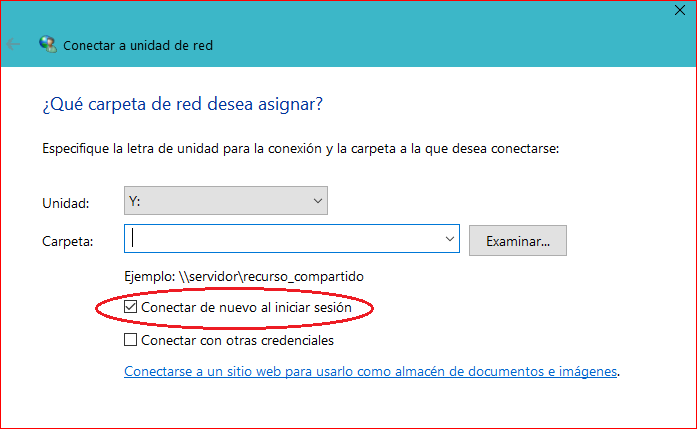
2. Haz clic en Administrador de credenciales
3. Haz clic en Credenciales de Windows
4. Haz clic en Agregar una credencial genérica
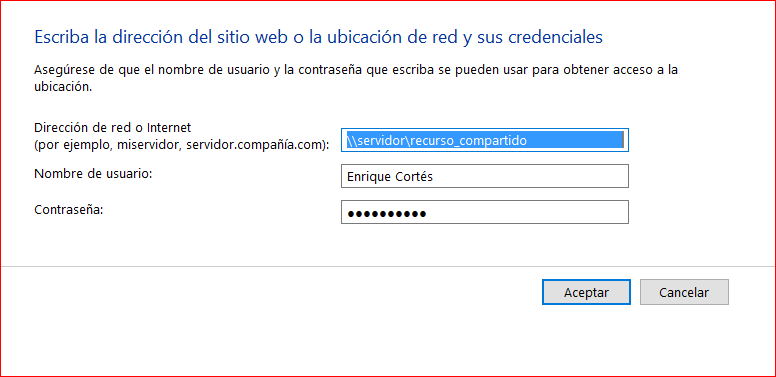
Existe un problema en Windows, desde tiempos inmemoriales, que impide que al iniciar el sistema, o reiniciarlo, no conecte automáticamente con las unidades de red mapeadas. Éste es un mensaje que aparece en multitud de ocasiones en los foros de Windows:
"...Tengo un problema con las unidades de red ya que al arrancar Windows no conecta automáticamente y me obliga a ir unidad por unidad haciendo clic sobre ellas para que conecte. Es como si Windows arrancara tan rápido que intenta conectar a las unidades de red cuando la tarjeta de red aún no está operativa ¿Cómo puedo solucionarlo?..."
Éste es el mensaje del Explorador de Windows que suele aparecer en la parte inferior derecha de la pantalla al arrancar, reiniciar el equipo o la sesión de usuario:
Este problema ha ocurrido desde siempre en Windows. La cuestión es que cuando Windows inicia sesión existe un problema de temporización que hace que intente mapear las unidades de red antes de que la red esté disponible, con lo cual no se conectan al inicio las unidades de red. Si presionas Actualizar en el Explorador de Windows, o bien haces doble clic en la unidad, entonces estarán disponibles al instante. Además, esta incidencia crea otros problemas añadidos: si una unidad de red mapeada no se conecta automáticamente al inicio, cualquier programa que intente acceder a recursos en esa unidad de red fallará.
De lo primero que debes asegurarte es que la unidad de red esté accesible en el momento de arrancar Windows; si no es accesible te aparecerá un error de red. En segundo lugar es necesario que Windows guarde las credenciales de red, es decir el nombre de usuario y la contraseña del recurso compartido.
Cuando se crea una unidad de red mapeada, hay una opción en la ventana llamada 'Conectar de nuevo al iniciar sesión'. Evidentemente esa es la primera premisa que debe cumplirse para que la conexión se establezca de forma automática, por tanto debe estar marcada esa casilla para que se monte automáticamente utilizando los datos del servidor y del recurso compartido:
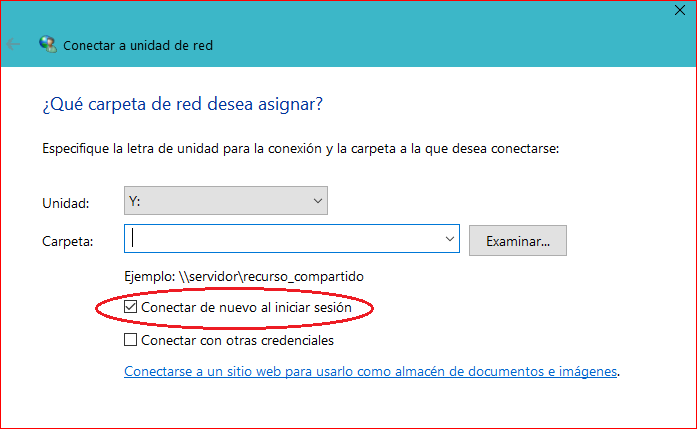
Acto seguido Windows te pedirá guardar las credenciales de acceso a esa unidad de red. Este paso es necesario para que el acceso sea automático:
Si incluso llevando a cabo correctamente estos ajustes, te sigue apareciendo el mensaje de error al arrancar el equipo, realiza este otro ajuste desde el Panel de control:
1. Ejecuta el Panel de control (control.exe) en vista de iconos 2. Haz clic en Administrador de credenciales
3. Haz clic en Credenciales de Windows
4. Haz clic en Agregar una credencial genérica
5. Escribe todos los datos (servidor, recurso compartido, nombre de usuario y la contraseña) y haz clic en Aceptar
6. Reinicia el equipo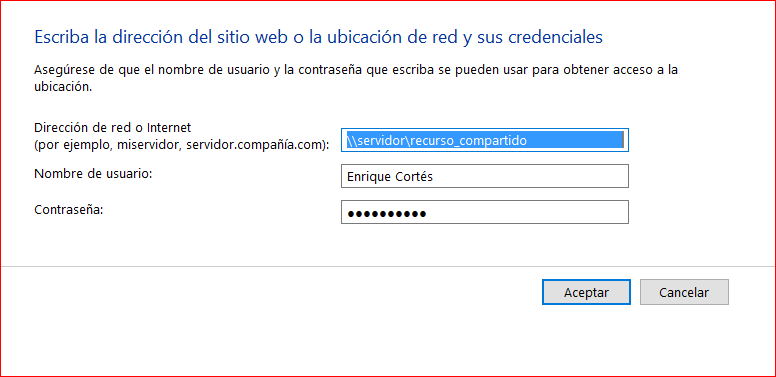
Sin embargo, a pesar de realizar correctamente todos estos ajustes, muchos usuarios siguen recibiendo el mensaje "No se pudieron volver a conectar todas las unidades de red" al arrancar el sistema. Esto es debido a un problema de temporización que hace que Windows intente mapear las unidades de red antes de que la red esté disponible.
Existen en Internet multitud de hacks a través del registro de Windows para corregir este problema pero que no funcionan en absoluto. Para solucionar este problema de temporización (timeout) y conseguir que todas las unidades de red mapeadas se conecten sin problemas al arrancar el equipo puedes realizar el siguiente ajuste:
1. Abre el bloc de notas (notepad)
2. Escribe el siguiente contenido:
2. Escribe el siguiente contenido:
@echo off
:Start
timeout /t 5 /nobreak >NUL
if exist X:\NUL goto End
net use X: \\server\share /USER:domainname\username /PERSISTENT:YES
if ERRORLEVEL 1 goto Start
:End
timeout /t 5 /nobreak >NUL
if exist X:\NUL goto End
net use X: \\server\share /USER:domainname\username /PERSISTENT:YES
if ERRORLEVEL 1 goto Start
:End
3. Aquí sustituye domainname\username con los valores que correspondan en cada caso*
4. Haz clic en Archivo > Guardar como, y lo guardas con el nombre "reconnect.cmd" (con las comillas)
5. Sitúa este archivo en la carpeta de Inicio de Windows:
%userprofile%\AppData\Roaming\Microsoft\Windows\Start Menu\Programs\Startup4. Haz clic en Archivo > Guardar como, y lo guardas con el nombre "reconnect.cmd" (con las comillas)
5. Sitúa este archivo en la carpeta de Inicio de Windows:
Cuando arranques o reinicies el equipo, o la sesión de usuario, se pondrá en marcha inmediatamente este archivo.
*si dispones de varias unidades de red, o carpetas compartidas, y mapeadas con credenciales diferentes, tendrás que crear un archivo por cada unidad.
Otra opción, muy buena también, para conseguir este objetivo es crear una tarea programada. En este enlace te explican un método a través del Programador de tareas, mediante una secuencia de comandos VB y una tarea del programador de Windows para volver a conectar automáticamente las unidades compartidas y/o unidades de red desconectadas al iniciar la sesión:
Network Share Reconnecter (en inglés) 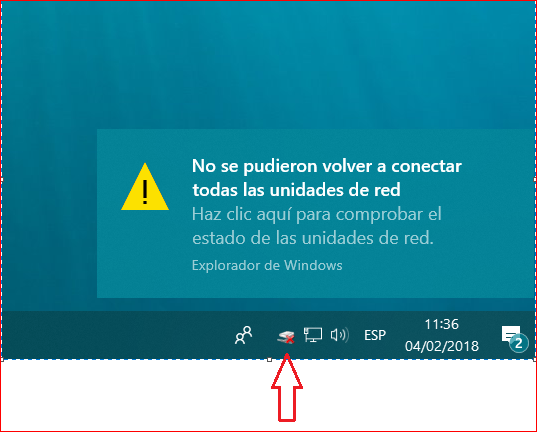
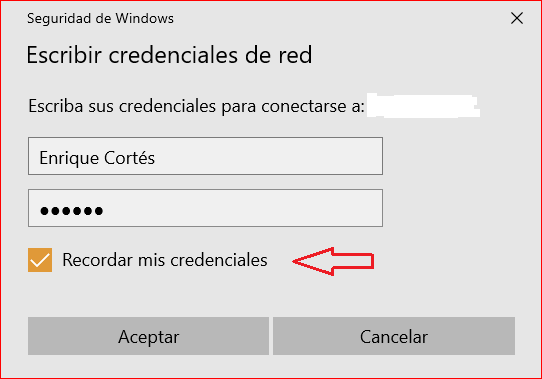

No hay comentarios:
Publicar un comentario